Bagaimana Cara Membayar G Suite? Simak Langkah-langkahnya!
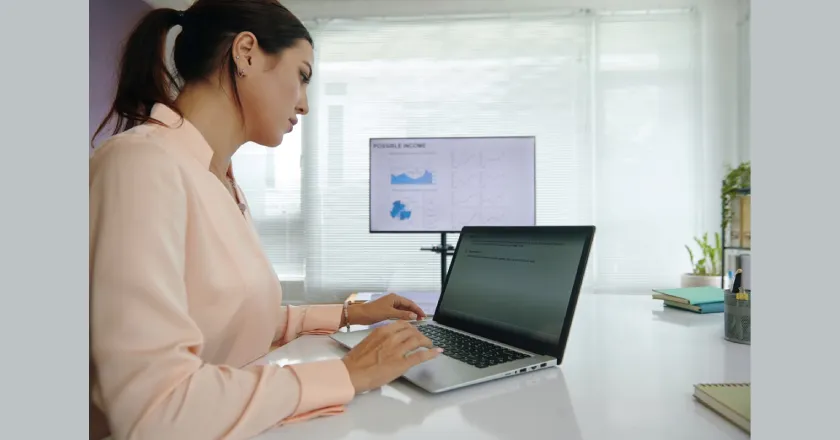
G Suite, atau yang saat ini telah diperbarui dan dikenal dengan nama Google Workspace, membantu berbagai bisnis untuk melebarkan sayapnya. Bisnis berskala kecil pun terbantu dengan beragam fitur yang ditawarkan oleh platform penunjang produktivitas ini.
Artikel ini akan membahas cara membayar G Suite, mengingat fitur-fitur yang ditawarkannya adalah fasilitas berbayar.
Langkah Bayar G Suite
Ada beberapa opsi pembayaran yang ditawarkan oleh Google. Pertama, Anda bisa mengatur pembayaran otomatis. Hal ini berarti setiap bulannya, sejumlah uang sebesar biaya berlangganan akan secara otomatis ditarik dari kartu kredit Anda (atau rekening bank di beberapa lokasi).
Berikut merupakan langkah untuk mengatur pembayaran otomatis:
- Masuk ke Konsol Google Admin menggunakan alamat email dan kata sandi administrator.
- Akses menu “Penagihan” lalu pilih “Akun pembayaran”.
- Pilih “Lihat metode pembayaran”.
- Pilih “Tambahkan Metode Pembayaran”.
- Klik “Tambahkan kartu kredit atau debit” kemudian masukkan nomor kartu Anda beserta informasi lainnya yang diminta.
- Pilih “Simpan”.
- Klik menu dropdown pada ikon kartu (data kartu yang baru dimasukkan) dan klik “Utama”.
Pilihan pembayaran kedua adalah pembayaran manual. Ada beberapa kondisi yang mungkin menyebabkan Anda perlu membayar tagihan G Suite secara manual. Sistem pembayaran ini membantu pengguna yang berniat untuk membayar tagihan lebih awal (biasanya beberapa minggu atau sebulan sebelum tagihan dikeluarkan).
Pembayaran secara manual juga bermanfaat jika Anda ingin membayar tagihan G Suite menggunakan kartu lain selain yang terdaftar sebagai kartu utama.
Berikut cara membayar G Suite secara manual:
- Masuk ke Konsol Google Admin menggunakan alamat email dan kata sandi administrator.
- Akses menu “Penagihan” lalu pilih “Akun pembayaran”.
- Pilih “Lihat metode pembayaran”.
- Pilih “Lakukan pembayaran” dan tambahkan metode pembayaran yang akan digunakan atau pilih informasi kartu maupun rekening yang sudah tersedia.
- Tentukan jumlah yang ingin dibayarkan (besar minimum pembayaran manual adalah $10 atau setara jumlah tersebut dalam rupiah).
- Pilih “Lakukan pembayaran”.
- Cek detail pembayaran dan jika semua sudah selesai, klik “Konfirmasi” dan pilih “OK”.
Setelah pembayaran manual ini, saldo Anda akan berkurang sesuai dengan besaran pembayaran yang dibuat. Meskipun begitu, siklus penagihan otomatis akan dilanjutkan ke tagihan di bulan berikutnya.
Tips Praktis Bayar G Suite
Tentunya ada orang yang merasa sistem pembayaran G Suite cukup rumit. Apabila Anda ingin melakukan pembayaran dengan praktis, terdapat berbagai jasa pembayaran Google Workspace yang bisa digunakan.
Beberapa pemberi jasa hanya meminta Anda untuk mengisi formulir online berdasarkan paket yang Anda pilih. Menggunakan jasa ini cukup praktis, terutama jika Anda tidak memiliki kartu kredit atau membutuhkan bantuan untuk menavigasi fitur-fitur G Suite.
Gunakan cara membayar G Suite yang sesuai dengan kebutuhan Anda. Akan tetapi, mohon diperhatikan bahwa kebijakan pembayaran sangat tergantung dengan lokasi Anda.



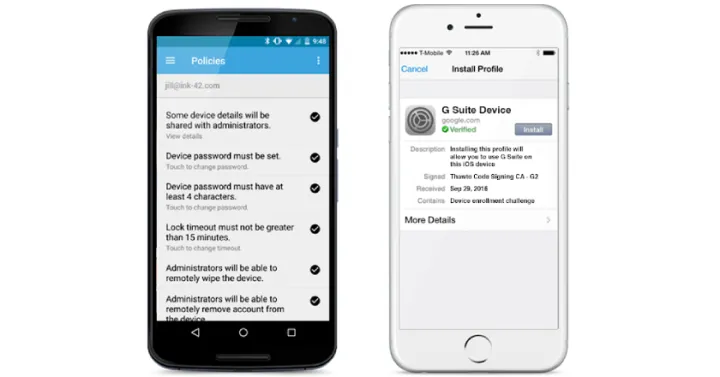
Comments ()